新着情報
1.VPCの作成
AWSのアカウントを作成します。アカウントの作成にはクレジットカード情報が必要です。アカウントが作成できたら、AWSマネジメントコンソールにログインしましょう。以下の画面がブラウザに表示されるので、すべてのサービスを覗いてみましょう。
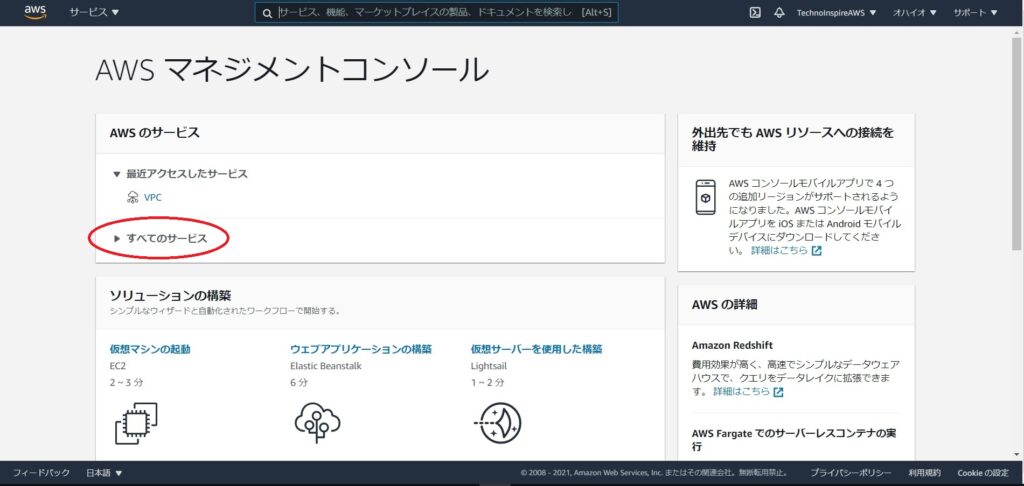
AWSにはたくさんのサービスがあります。何から手をつけたら良いか戸惑うかもしれません。その場合は、初心者向けのAWSのセミナーがいくつも開かれていますので、それらに参加して当たりをつけてください。
ここでは、VPCを作成します。ネットワーキングとコンテンツ配信からVPCをクリックしてみましょう。
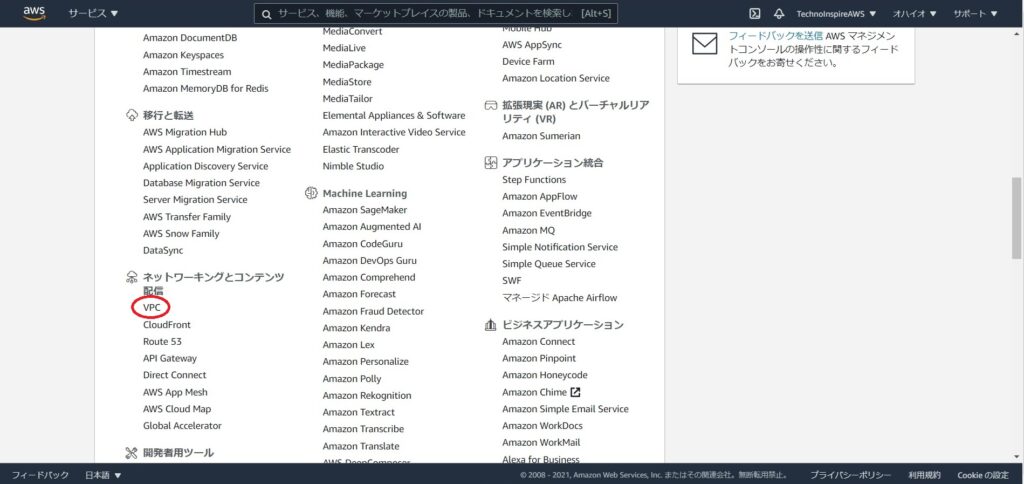
次のような画面が現れます。メニューバーのオハイオをクリックします。ここではオハイオになっていますが、他のリージョンが表示されているかもしれません。
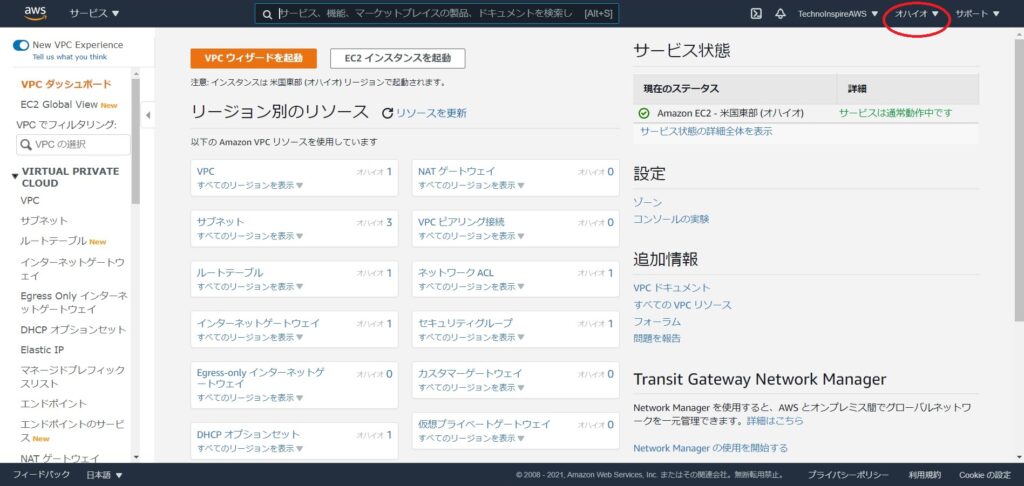
メニューからアジアパシフィック(東京)を選びます。
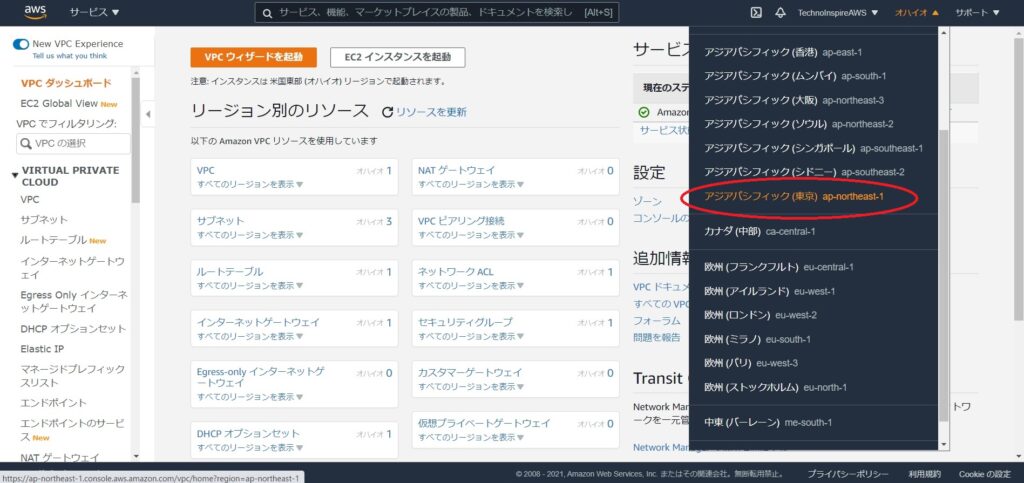
メニューバーの表示がオハイオから東京に変りました。次に、VPCをクリックして、VPC作成画面を表示します。
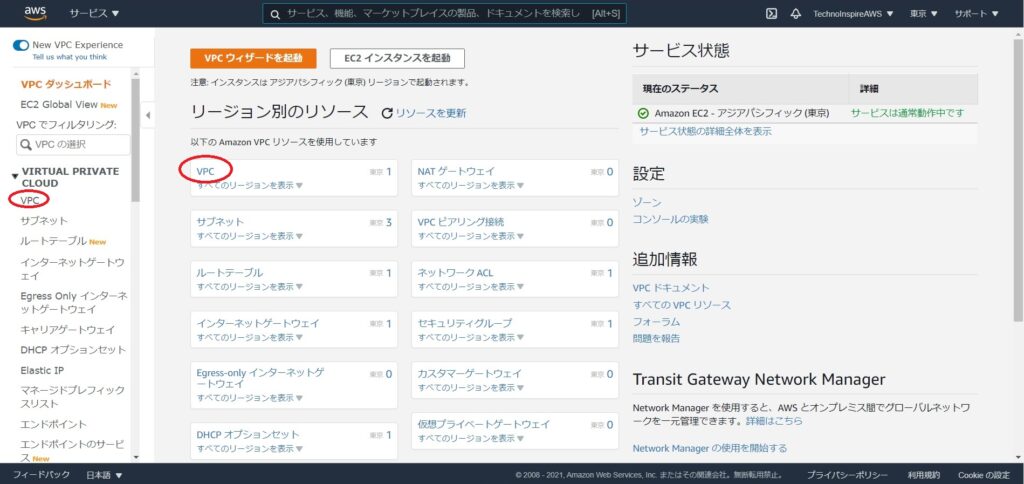
デフォルトでひとつのVPCが存在しますが、VPCを作成ボタンを押して新しいVPCを作成します。
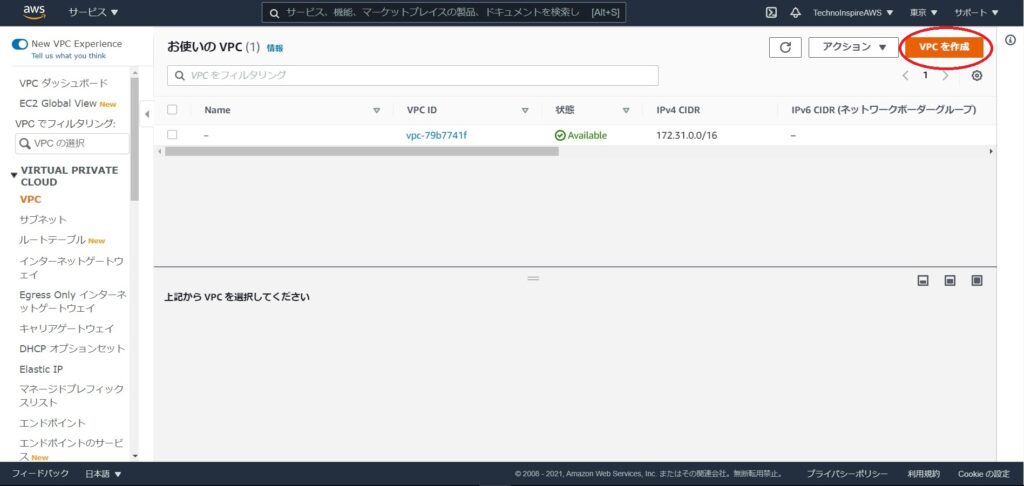
名前タグ・オプションにVPCの名前を入力します。
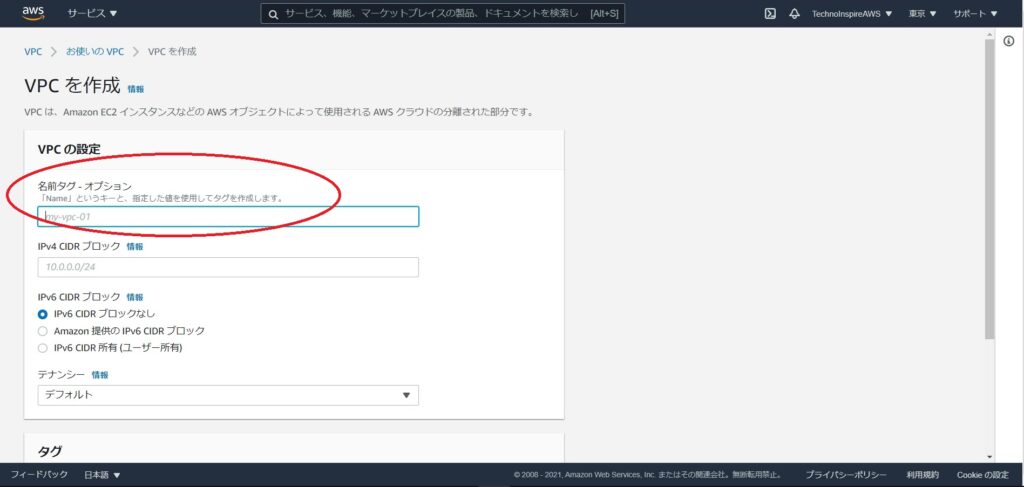
IPv4 CIDRブロックも入力します。
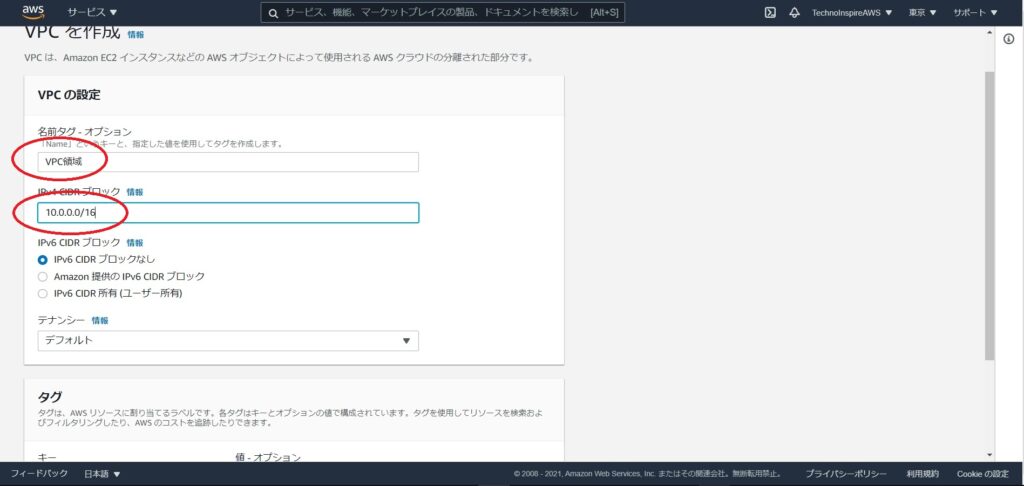
VPCを作成ボタンを押します。
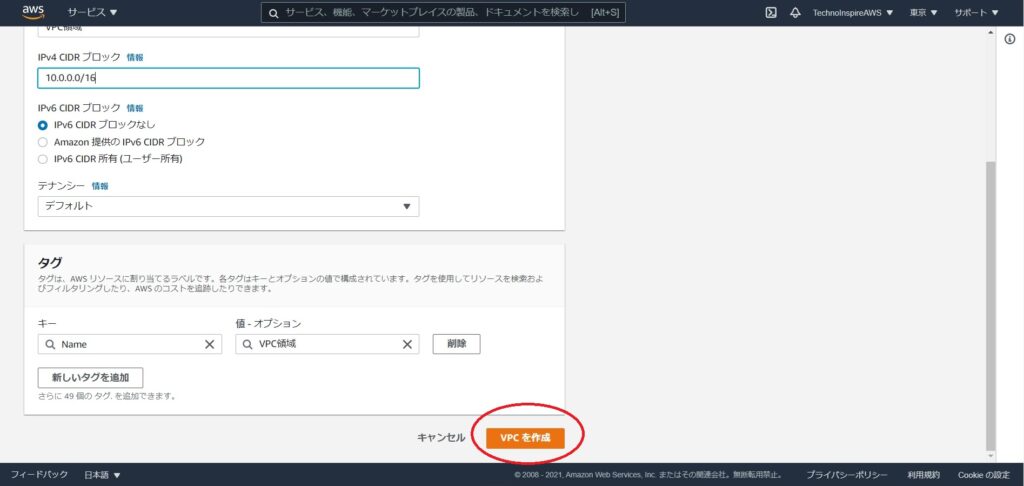
なんとこれだけで、VPCが作成できました。